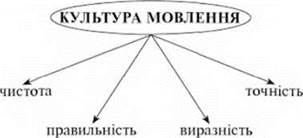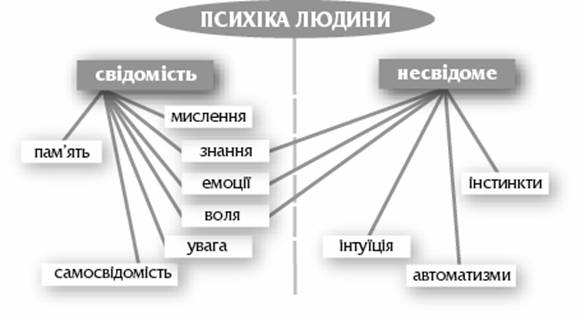Зборка системного блоку. Підключення живлення та інших інтерфейсних роз'ємів. НІП, 2013-2014
Вступ
Сучасний комп’ютер як конструктор може складатися з різного набору компонент, що разом утворюють комп’ютерну систему. В залежності від цілей та задач в склад обладнання комп’ютерної системи можуть входити найрізноманітніші пристрої. Конкретний набір обладнання називають «апаратною конфігурацією».
Серед усього розмаїття комп’ютерних пристроїв можна виділити пристрої, що є обов’язковими для будь якої комп’ютерної системи, стандартними (входять до складу більшості комп’ютерних систем) і додатковими (входять до спеціалізованих комп’ютерних систем в залежності від їх призначення).
Більшість обов’язкових пристроїв є так званими «внутрішніми» пристроями. Називаються так вони з декількох причин. По-перше, вони знаходяться в середині системного блоку (рис. 1.2). По-друге, ці пристрої не взаємодіють з користувачем безпосередньо, тому можна сказати, що вони виконують «внутрішню» роботу комп’ютера – приховану від наших очей. Але саме ці пристрої забезпечують обробку і зберігання інформації і виконання програм. Всі інші («зовнішні») пристрої призначення для взаємодії з користувачем, введення і виведення інформації, передачі інформації між комп’ютерами та виконання інших «зовнішніх» операцій.
Рис. 1.2. Системний блок з розташованими в середині «внутрішніми» пристроями»
Складові системного блоку
До складу внутрішніх пристроїв, що знаходяться в середині системного блоку входять:
Процесор (рис. 1.3) – мікросхема, що безпосередньо виконує команди комп’ютерних програм.
Рис. 1.3. Процесори персональних комп’ютерів
Оперативна пам’ять (рис. 1.4) – набір мікросхем, що призначені для тимчасового зберігання даних і програм (тільки тоді, коли комп’ютер ввімкнено).
Рис. 1.4. Мікросхеми оперативної пам’яті
Системна (материнська) плата (рис. 1.5) – плата, що містить набір мікросхем і допоміжних пристроїв, які забезпечують взаємодію внутрішніх пристроїв між собою і взаємодію внутрішніх пристроїв із зовнішніми.
Рис. 1.5. Типова материнська плата
Всі інші пристрої – і внутрішні і зовнішні – приєднуються до материнської плати за допомогою спеціальних портів. Для внутрішніх пристроїв ці порти розташовані безпосередньо на материнській платі, для зовнішніх – виведені на зворотну панель системного блоку (рис. 1.6).
Рис. 1.6. Зворотна панель системного блоку з портами для підключення зовнішніх пристроїв
Відеокарта (рис. 1.7) – плата, що забезпечує зв’язок між системним блоком і монітором. Іноді відеокарта інтегрується на материнську плату.
Рис. 1.7. Зовнішній вигляд відеокарти
Звукова карта (рис 1.8) – додаткова плата, що призначена для обробки звукової інформації, а також для з’єднання системного блоку і зовнішніми пристроями введення/виведення звуку (мікрофонами, наушниками, звуковими колонками, музичними синтезаторами тощо). В сучасних комп’ютерах здебільшого звукова карта інтегрується на материнську плату. В такому випадку вона завжди присутня в конфігурації комп’ютера і не потребує окремої установки.
Рис. 1.8. Типові звукові карти
Мережна карта (рис. 1.9) – додаткова плата, за допомогою якої здійснюється підключення комп’ютера до комп’ютерної мережі. Поєднання декількох комп’ютерів в мережу значно розширює їх можливості – дозволяє декільком користувачам ефективно працювати над спільним проектом, оперативно обмінюватися повідомленнями і інформацією, відкриває шлях до всесвітньої комп’ютерної мережі Інтернет, про всі можливості використання якої ми поговоримо окремо. Як і більшість стандартних внутрішніх пристроїв, мережна карта переважно інтегрується на материнську плату.
Рис. 1.9. Мережна карта
Жорсткий диск (рис. 1.10) – пристрій для довгострокового зберігання великих об’ємів інформації (програм, даних тощо). Хоча з першого погляду – це невеличка коробочка в середині системного блоку, значення його дуже велике. Бо саме на жорсткому диску зберігаються всі програми, з якими ви працюєте, файли і документи, що ви створили і якими користуєтесь.
Рис. 1.10. Типові жорсткі диски
Дисковод для гнучких дисків (рис. 1.11) – пристрій для читання даних з гнучких магнітних дисків (дискет). На сьогодні цей пристрій втрачає свою актуальність – дискети дозволяють зберігати невеликі об’єми інформації і працюють занадто повільно, тому їх активно витісняють інші пристрої зберігання інформації (зокрема карти пам’яті flash, але про них детальніше в іншому розділі). Але низька ціна дисководів обумовлює те, що на більшості комп’ютерів вони встановлюються як аварійні пристрої читання інформації.
Рис. 1.11. Дисководи для гнучких дисків
Дисковод CD або DVD-ROM (рис. 1.12) – пристрій для читання даних з оптичних носіїв (CD-ROM та DVD-ROM). Слід зазначити, що все більш доступними стають пристрої, що можуть не лише читати оптичні диски, але й записувати їх. Це так звані пристрої CD-RW і DVD-RW. Звичайно, використання таких пристроїв значно розширює можливості комп’ютера, бо дозволяє розвантажити жорсткий диск, записуючи на оптичні диски файли і програми. Також ці пристрої відіграють велику роль для безпеки даних, тому що дозволяють легко створювати резервні копії всіх документів, що використовуються на комп’ютері. Створення резервних копій дозволяє запобігти втраті інформації при збоях, від яких не застрахована ні одна машина, тим більше така складна як комп’ютер.
Рис. 1.12. Дисководи CD-ROM та DVD-ROM
Всі перераховані вище пристрої є або обов’язковими для будь якої комп’ютерної системи (процесор, пам’ять, системна плата), або є стандартними (дисковод для гнучких дисків, CD-ROM). Існують також багато додаткових пристроїв, що можуть розміщуватися в середині системного блоку, але їх ми розглянемо в окремому розділі.
Основні підключення пристроїв ПК
Зараз же ми розглянемо підключення всіх необхідних для роботи ПК пристроїв. Хоча всі роз'єми виглядають по-різному, виробники все-таки вважають за потрібне помічати роз'єми, отвори і порти на задній панелі системного блоку ще й різними символами і кольорами.
Всі види роз'ємів і отворів зображено в таблиці:
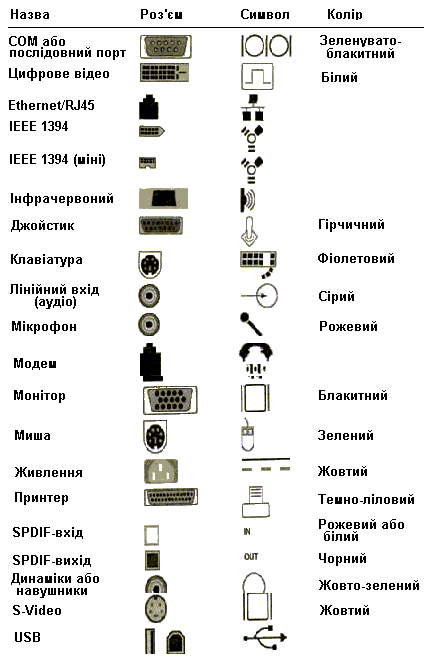
Роз'єм клавіатури. Маленький отвір, за допомогою якого підключається клавіатура.
Роз'єм миші. Зазвичай він має такі ж розміри і форму, як і роз'єм клавіатури, але біля нього ставиться значок із зображенням мишки.
Порт USB. Universal Serial Bus - універсальна послідовна шина. Ці порти з невеликим роз'ємом призначені для підключення USB-пристроїв. Сюди підключаються USB-миша, клавіатура, колонки, принтер та інші пристрої (детальніше про це читайте у статті "Основні порти").
Послідовні, або СОМ-порти. У ПК є принаймні один такий порт, званий СОМ1. Якщо їх два, то другий називається СОМ2.
Роз'єм відеоадаптера. З його допомогою до комп'ютера підключається монітор. Виглядає він так само, як і послідовний порт, але в нього не 9, а 15 отворів. Іноді на цій панелі буває і другий роз'єм - цифровий роз'єм монітора. Він призначається для підключення рідкокристалічного монітора. Іноді він буває розташований не на панелі вводу-виводу, а на платі розширення.
SPDIF-вхід і вихід. Ці роз'єми застосовуються для підключення цифрових аудіопристроїв за допомогою волоконно-оптичного кабелю. Вхідна аудіоінформації поступає на роз'єм Вхід, а звук, генерований комп'ютером, зчитується з роз'єму Вихід.
Гніздо мікрофона. Сюди підключається комп'ютерний мікрофон.
Гніздо Line in (лінійний вхід). До цього гнізда підключається лінійний вихід стереосистеми або відеомагнітофона. Це дає можливість переганяти звукову інформацію з цих пристроїв у комп'ютер.
Гніздо динаміка, або Line out (лінійний вихід). За допомогою цього роз'єму підключаються зовнішні динаміки або комп'ютерні навушники. Крім того, так можна підключити до комп'ютера зовнішній звуковий підсилювач. (Подивіться, чи немає роз'єму для навушників на прихованій панелі на передній частині комп'ютера.)
Роз'єм модему. Тут ви підключаєте модем вашого ПК до телефонної лінії. Якщо на панелі вводу-виводу знаходяться два телефонних роз'єми, то другий служить для підключення до модему телефонного апарата. Зверніть увагу, що широкосмуговий (DSL, або кабельний) модем до цього гнізда не підключиш.
Мережева плата (плата Ethernet). До цього гнізда підключається кабель локальної мережі (LAN), сюди ж підключають і широкополосний модем. Така плата встановлена буває далеко не в кожному комп'ютері.
Порт принтера. За допомогою цього роз'єму до комп'ютера підключається принтер.
Порти IEEE. Ці порти використовуються для підключення багатьох різних пристроїв, подібно до USB портів. Вони можуть бути позначені таким чином: IEE, 1394 або Fire Wire. Варіант такого порту з роз'ємом меншого розміру призначений дня підключення цифрової відеотехніки і позначений так: DV.
Відеороз'єми (вихід S-Video). Якщо у вашому ПК є DVD-привід, то роз'єм S-Video дозволить підключити до комп'ютера телевізор або відеомагнітофон.
Порт джойстика. Цей порт використовується для джойстиків старого зразка, в той час як більша частина сучасних джойстиків для ПК підключаються за допомогою порту USB.
На материнській платі порти зображені так: